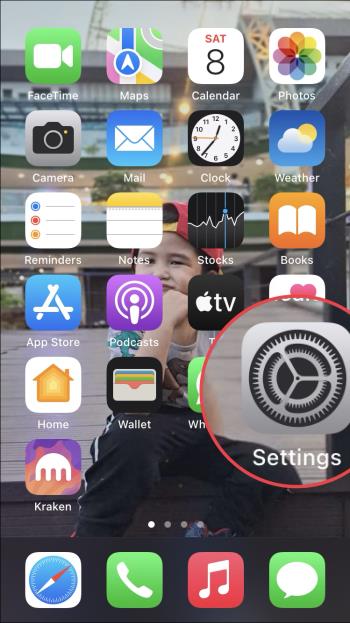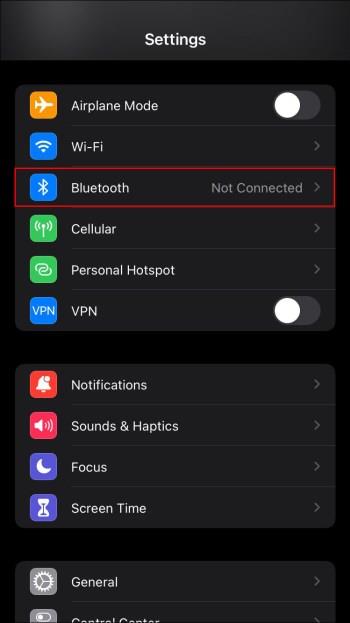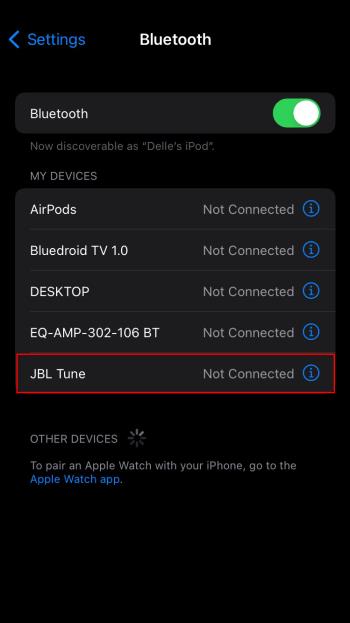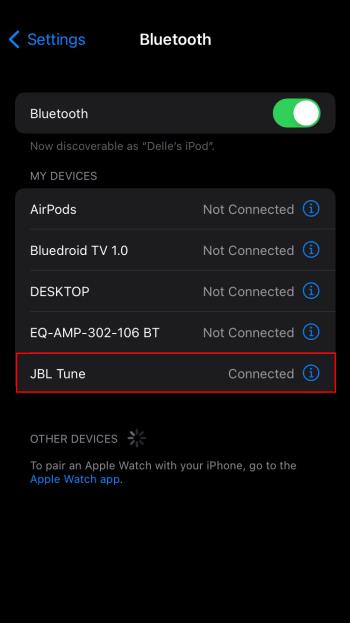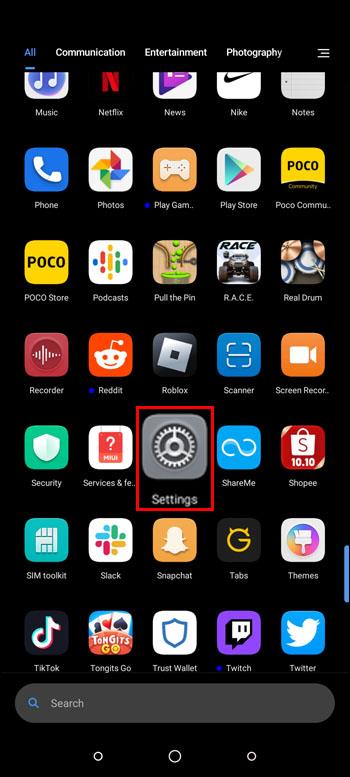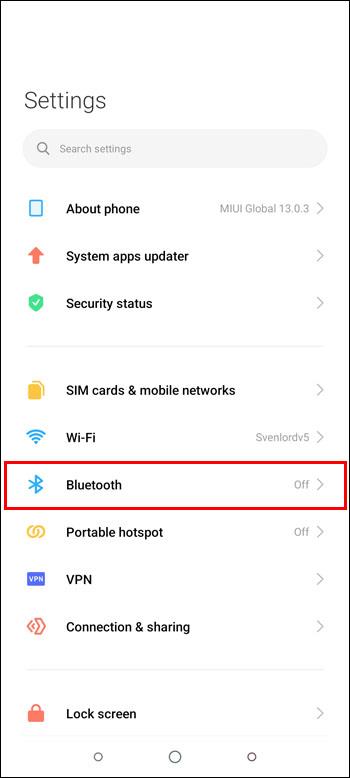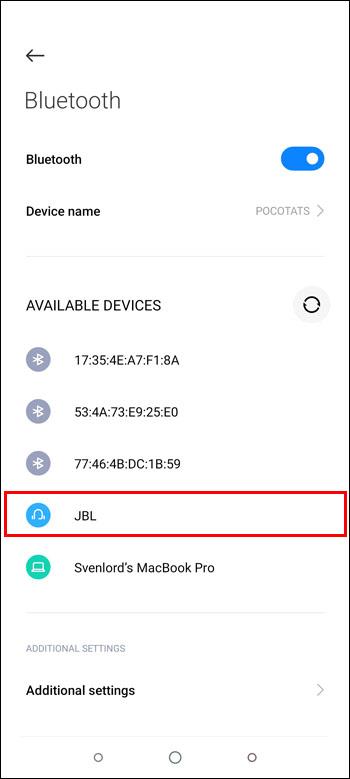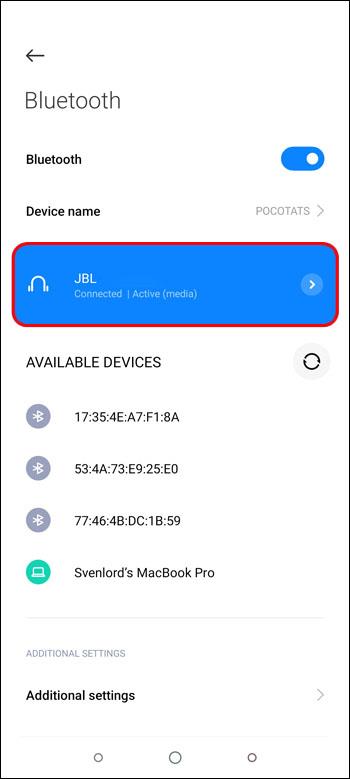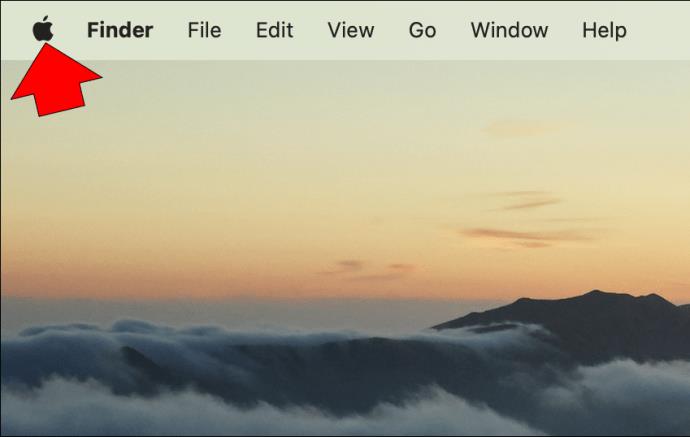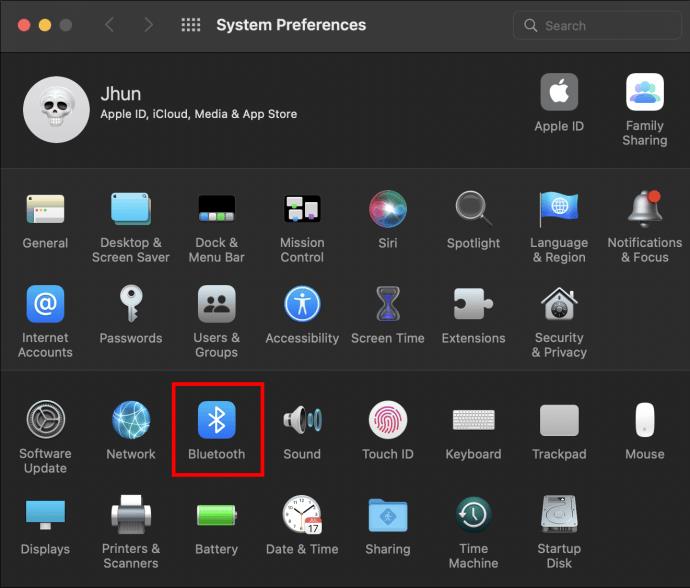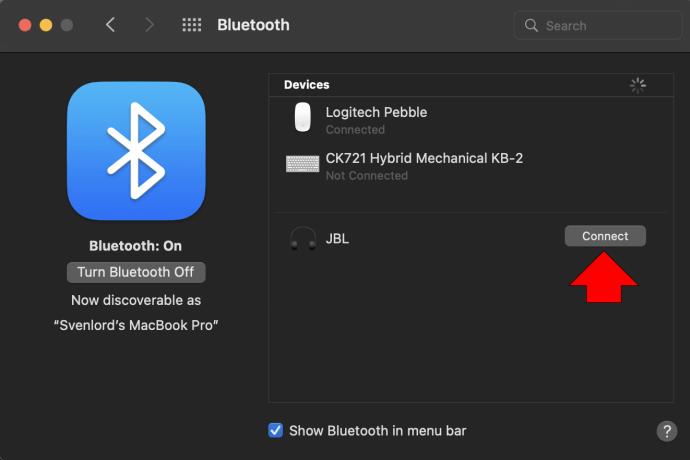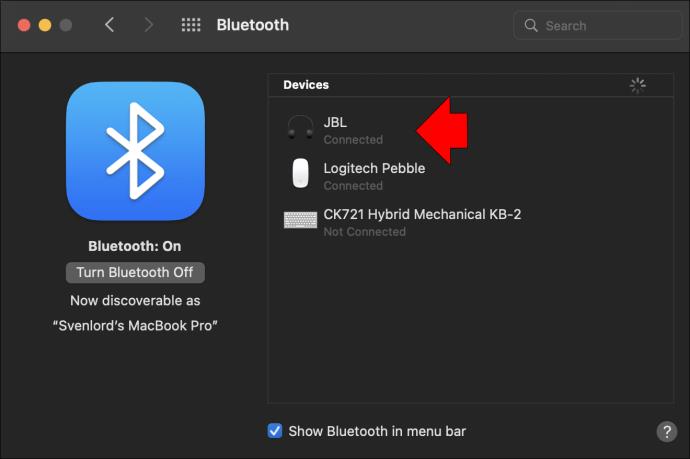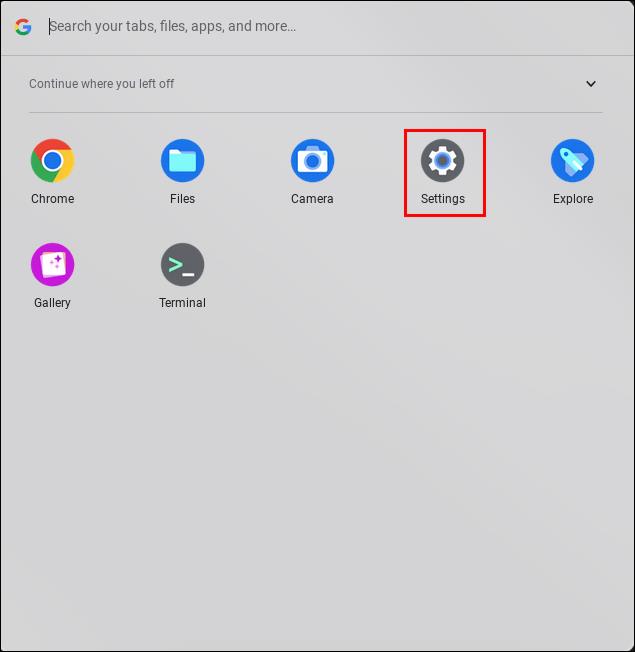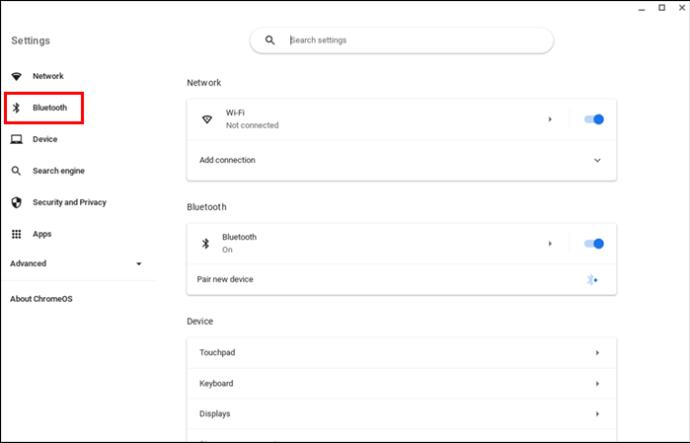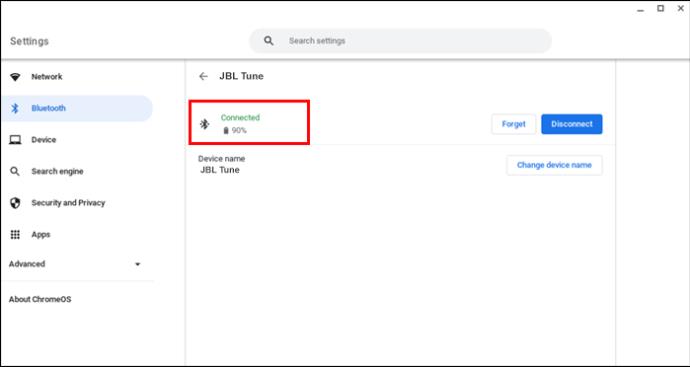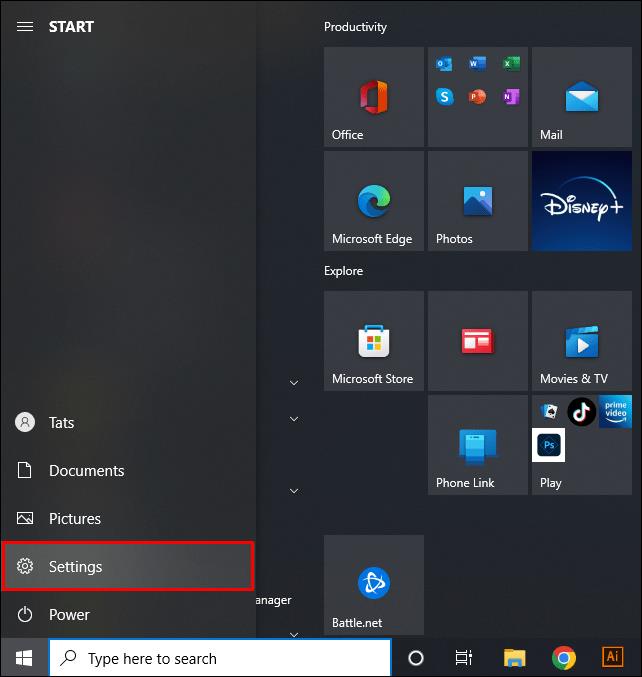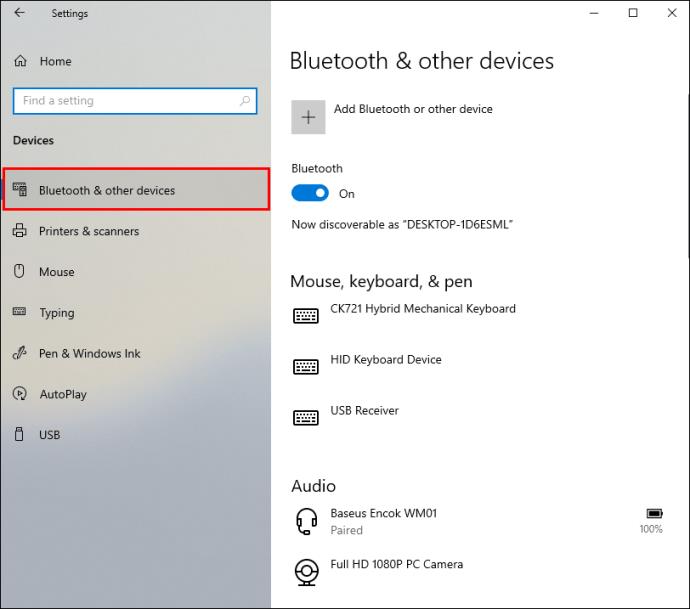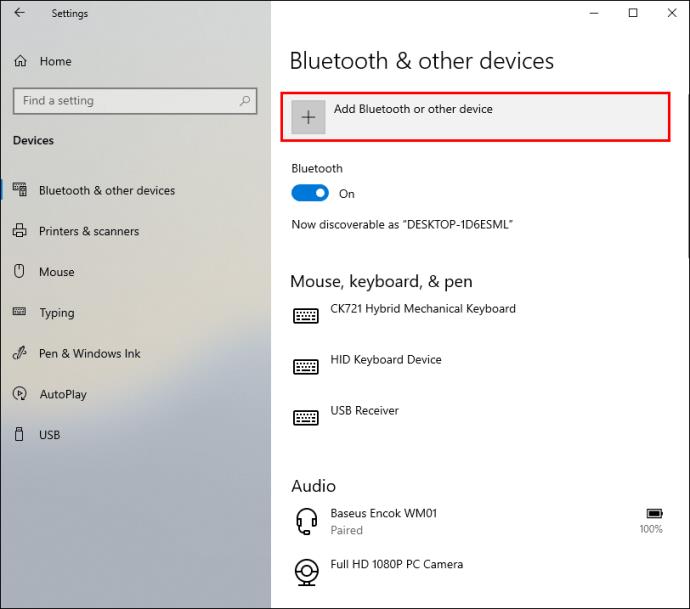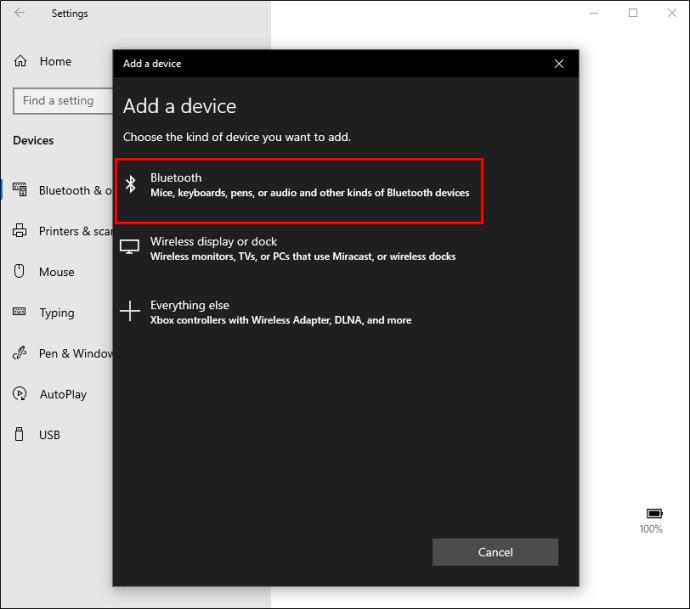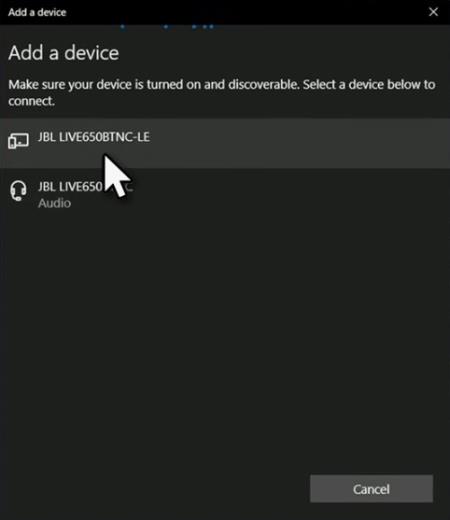Povezave naprav
Slušalke JBL so izjemno priljubljena blagovna znamka s številnimi impresivnimi funkcijami, vključno z integracijo Googla in Alexa ter dolgo življenjsko dobo baterije po ugodni ceni. Seznanjanje vaših slušalk JBL z vašo najljubšo napravo bi moralo trajati le nekaj sekund.

Preberite, če želite izvedeti, kako seznaniti slušalke z različnimi napravami.
Kako združiti slušalke JBL z iPhonom
Če želite združiti slušalke JBL z vašim iPhoneom, boste morali slušalke najprej preklopiti v način združevanja, nato pa zagotoviti, da je vaš iPhone v dosegu z omogočenim Bluetoothom.
Sledite tem korakom, da slušalke preklopite v način seznanjanja:
- Potisnite gumb »Power« navzgor, da ga vklopite.

- Če prvič vklopite slušalke, boste zaslišali postopoma izginjajoč zvok, podoben dvakrat zaigrani klavirski noti. Ta zvok pomeni, da so vaše slušalke v načinu seznanjanja in modra lučka za napajanje bo začela utripati.

- Pritisnite gumb Bluetooth na dnu desnega ušesnega pokrovčka, da ga omogočite, in slišali boste enak glavni zvok kot v 2. koraku.

Zdaj pripravite svoj iPhone za seznanjanje:
- Odprite »Nastavitve«.
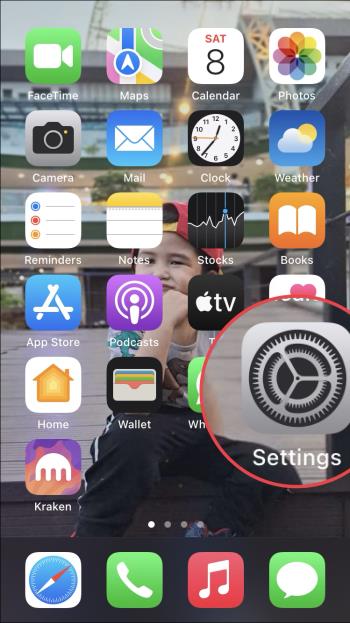
- Omogočite možnost »Bluetooth« , nato bo iPhone iskal naprave, s katerimi se bo povezal.
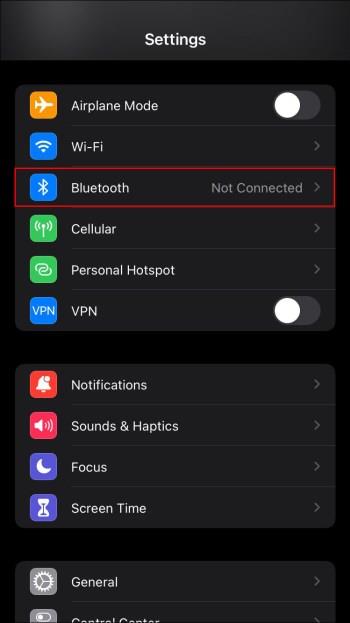
- Sčasoma bi se moralo prikazati ime vaše slušalke JBL, nato pa se ga dotaknite.
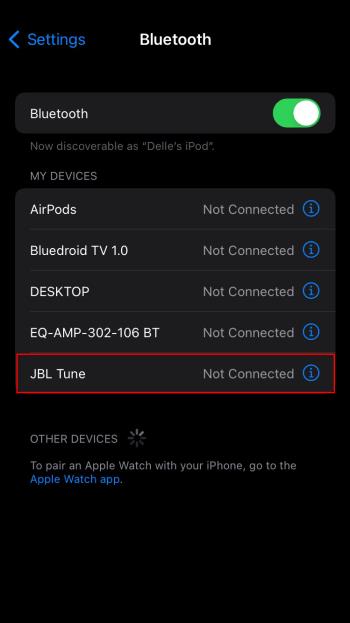
- Če boste morali vnesti geslo, vnesite »0000«. Če to ni sprejeto, v priročniku preverite, ali se koda gesla razlikuje. Vaše slušalke JBL bi se morale nato prikazati kot povezana naprava.
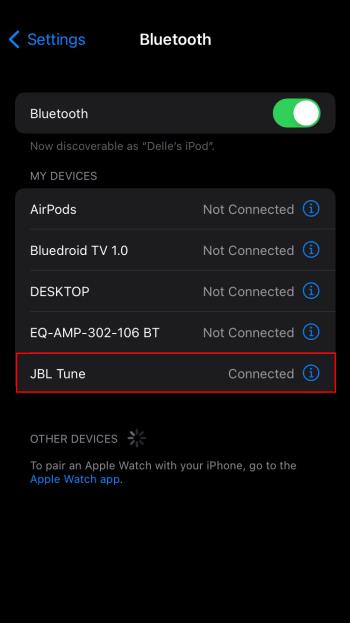
Utripajoča lučka na vaših slušalkah se bo spremenila v neprekinjeno in slišali boste drugačen glavni zvok, ki potrjuje uspešno povezavo.
Kako združiti slušalke JBL z napravo Android
Pri seznanjanju naprave Android s slušalkami morate najprej omogočiti način seznanjanja v slušalkah in napravi Android.
Tukaj je opisano, kako omogočite način seznanjanja na slušalkah JBL:
- Vklopite slušalke tako, da pritisnete gumb »Power« navzgor.

- Če slušalke vključite prvič, boste dvakrat zaslišali zvok, podoben postopoma pojemajoči klavirski noti. Ta zvok je potrditev, da so vaše brezžične slušalke v načinu seznanjanja. Modra lučka za napajanje bo začela utripati.

- Omogočite Bluetooth s pritiskom na gumb »Bluetooth« na dnu desnega ušesnega pokrovčka in slišali boste enak zvok klavirske tipke.

Prepričajte se, da je vaša naprava Android v dosegu, nato sledite tem korakom za seznanitev:
- Odprite aplikacijo »Nastavitve« .
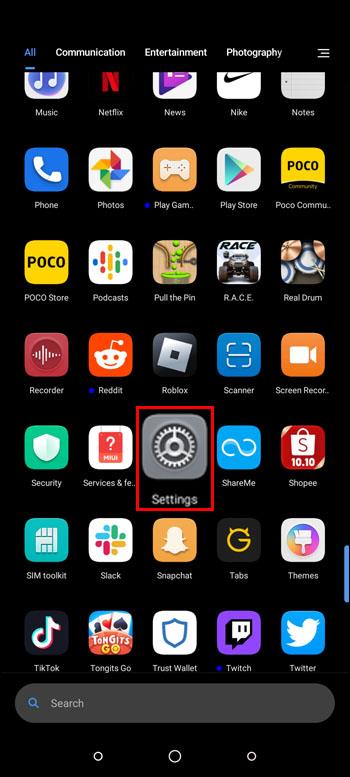
- Tapnite »Povezane naprave«, nato »Bluetooth« in omogočite možnost Bluetooth.
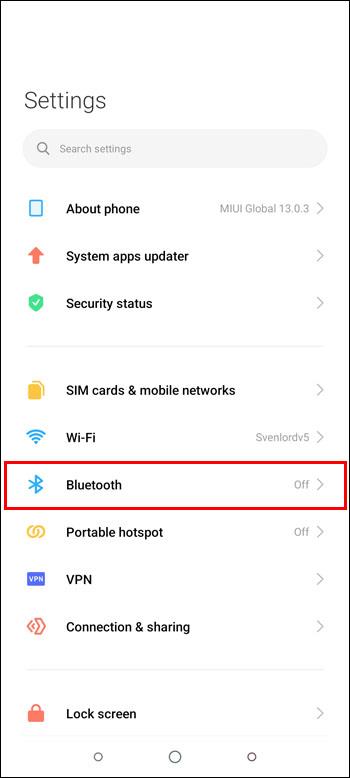
- Vaše slušalke JBL bi morale biti kmalu vključene na seznam združljivih naprav v dosegu. Pritisnite ime slušalk, da se povežete z napravo.
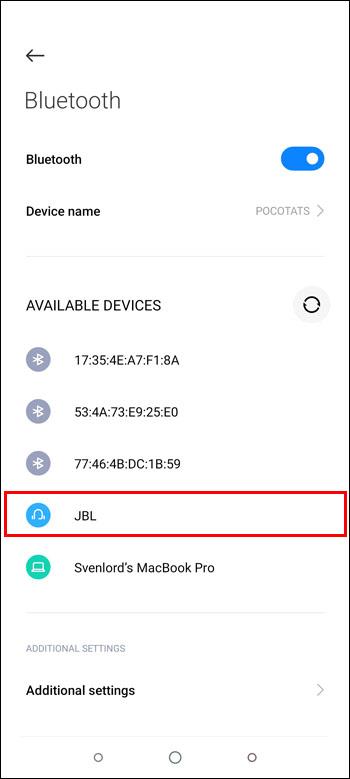
- Če ste pozvani k vnosu gesla, vnesite »0000«. Če to ni sprejeto, preverite priročnik in poiščite geslo. Potem bi morale biti vaše slušalke prikazane kot povezane.
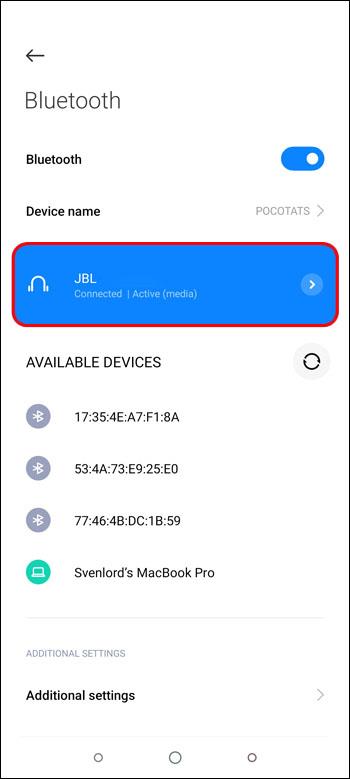
Ko uspešno seznanite naprave, se bo utripajoča lučka na slušalkah spremenila v neprekinjeno lučko in za potrditev uspešne povezave se bo predvajala druga nota.
Kako združiti slušalke JBL z MacBookom
Postopek je enak, če želite priključiti slušalke JBL na MacBook ali iMac. Najprej omogočite Bluetooth na slušalkah in MacBooku ter se prepričajte, da sta v dosegu.
Omogočite način seznanjanja v slušalkah s temi koraki:
- Potisnite gumb »Power« navzgor, da ga vklopite.

- Če slušalke vklopite prvič, boste dvakrat zaslišali postopno izginjajočo klavirsko noto. To vam pove, da so vaše slušalke pripravljene na seznanitev, in modra lučka za napajanje bo začela utripati.

- Na dnu desnega ušesnega pokrova pritisnite gumb »Bluetooth«, da ga omogočite, in slišali boste enak zvok.

Sledite tem korakom, da omogočite Bluetooth na svojem MacBooku:
- Za dostop do glavnega menija kliknite logotip Apple zgoraj levo.
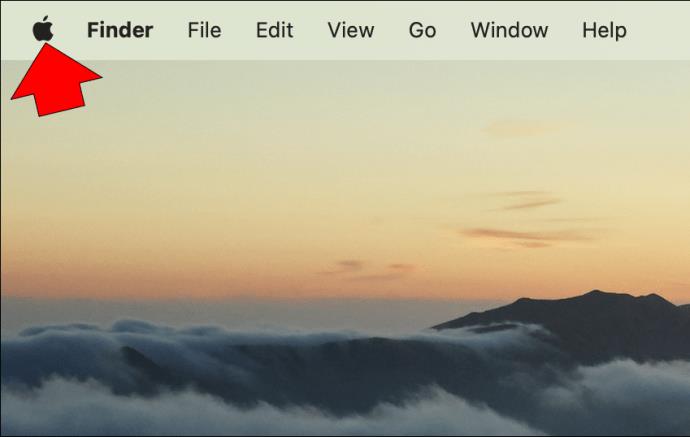
- Izberite »Sistemske nastavitve« in nato »Bluetooth«.
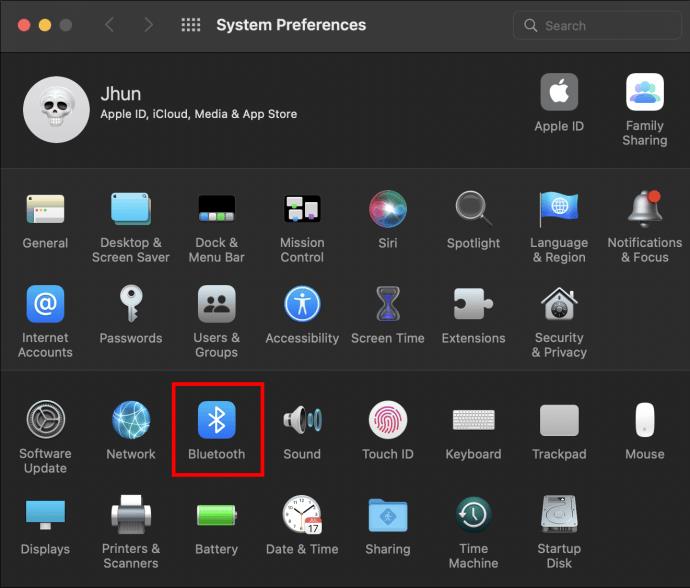
- Na zaslonu bi se moralo prikazati ime vaših slušalk JBL. Za seznanitev kliknite gumb »Poveži« .
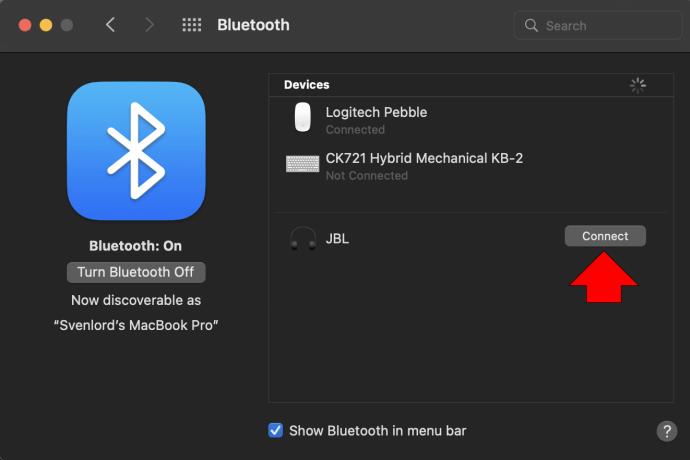
- Če boste morali vnesti geslo, vnesite »0000«. Če to ni pravilno, v priročniku preverite, kakšno je geslo za vaš par slušalk. Slušalke bi morale biti prikazane kot povezane.
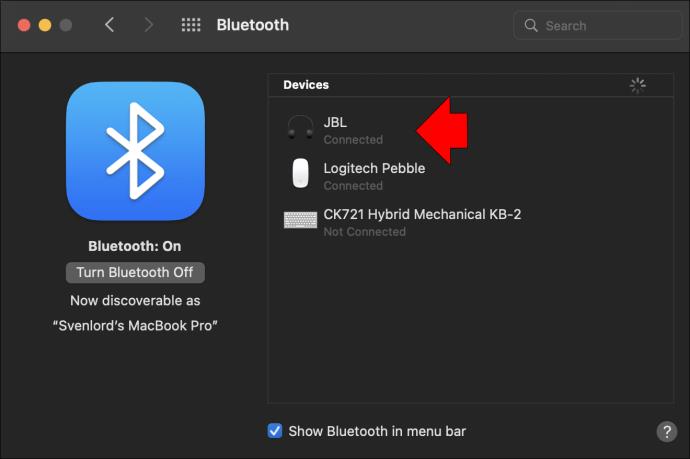
Utripajoča modra lučka na vaših slušalkah se bo spremenila v neprekinjeno lučko in slišali boste drugačen zvok, ki označuje uspešno seznanjanje.
Kako združiti slušalke JBL s Chromebookom
Slušalke JBL lahko seznanite s Chromebookom, ko imata obe napravi omogočen Bluetooth in sta v dosegu druga druge.
Tukaj so koraki za omogočanje načina seznanjanja v vaših slušalkah:
- Potisnite gumb »Power« navzgor, da ga vklopite.

- Če prvič vklopite slušalke, se dvakrat zasliši postopoma izginjajoč zvok, podoben klavirski noti. To pomeni, da so vaše brezžične slušalke v načinu seznanjanja. Modra lučka »Power« na zadnji strani bo začela utripati.

- Če želite omogočiti Bluetooth, pritisnite gumb »Bluetooth« na dnu desnega ušesnega pokrovčka in zaslišali boste enak zvok pripravljenosti za seznanitev.

Zdaj povežite Chromebook s slušalkami:
- V spodnjem desnem kotu zaslona kliknite ploščo »Hitre nastavitve« .
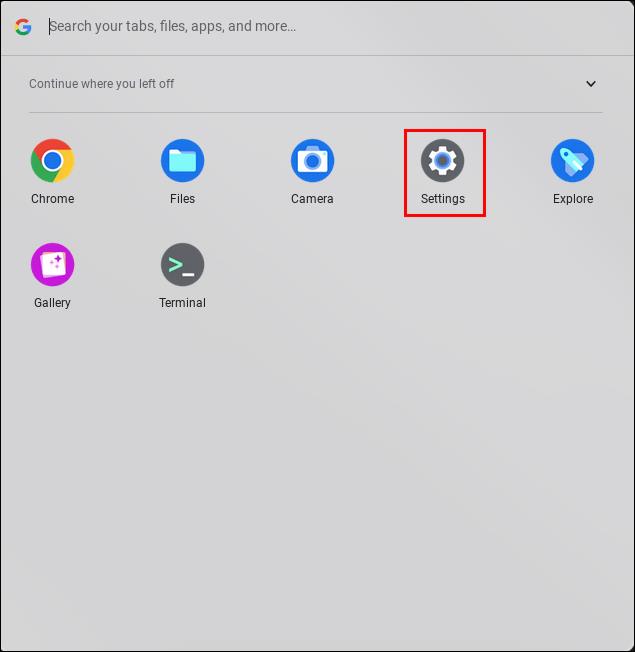
- Kliknite »Bluetooth« in izberite ime svojih slušalk JBL.
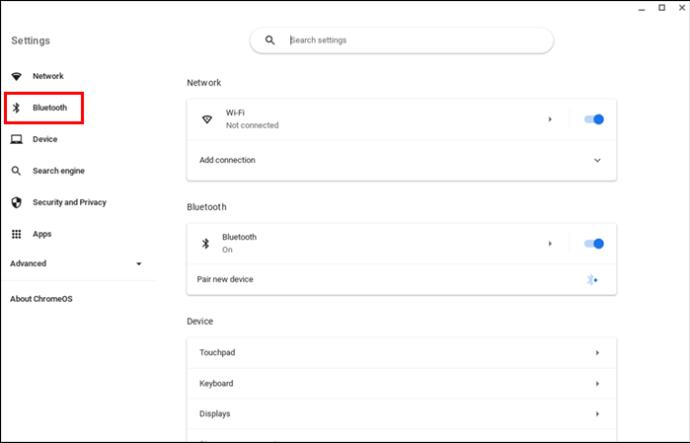
- Če ste pozvani k vnosu gesla, vnesite »0000«. Če to ni pravilno, preverite v priročniku, kaj bi moralo biti. Vaše slušalke bi se morale nato prikazati kot povezane.
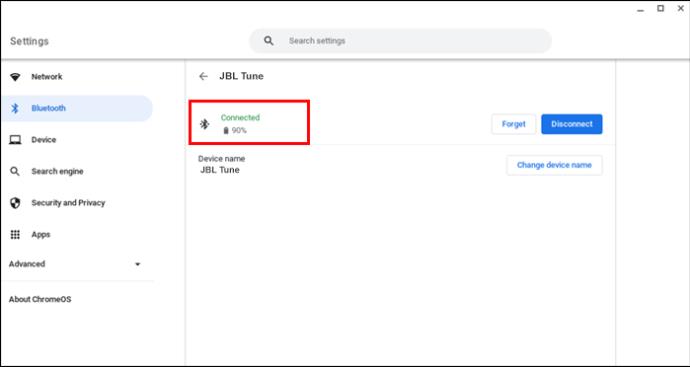
Modra utripajoča lučka na vaših slušalkah se bo spremenila v neprekinjeno lučko in slišali boste drugačen zvok, ki potrjuje uspešno povezavo.
Kako združiti slušalke JBL z računalnikom Windows
Če želite združiti slušalke JBL z osebnim ali prenosnim računalnikom Windows, se prepričajte, da imata oba omogočen Bluetooth.
Sledite tem korakom, da omogočite način seznanjanja v slušalkah:
- Vklopite slušalke tako, da pritisnete gumb »Power« .

- Če prvič vklopite slušalke, boste dvakrat zaslišali postopno izginjajočo klavirsko noto. To vam pove, da so vaše slušalke v načinu seznanjanja. Modra lučka »Power« na zadnji strani bo začela utripati.

- Omogočite Bluetooth tako, da pritisnete gumb »Bluetooth« na dnu pokrovčka desnega ušesa in slišali boste enak zvok načina seznanjanja.

Prepričajte se, da je vaš računalnik z operacijskim sistemom Windows v dosegu slušalk Bluetooth, nato sledite tem korakom za povezavo s slušalkami JBL:
- Zaženite aplikacijo »Nastavitve« .
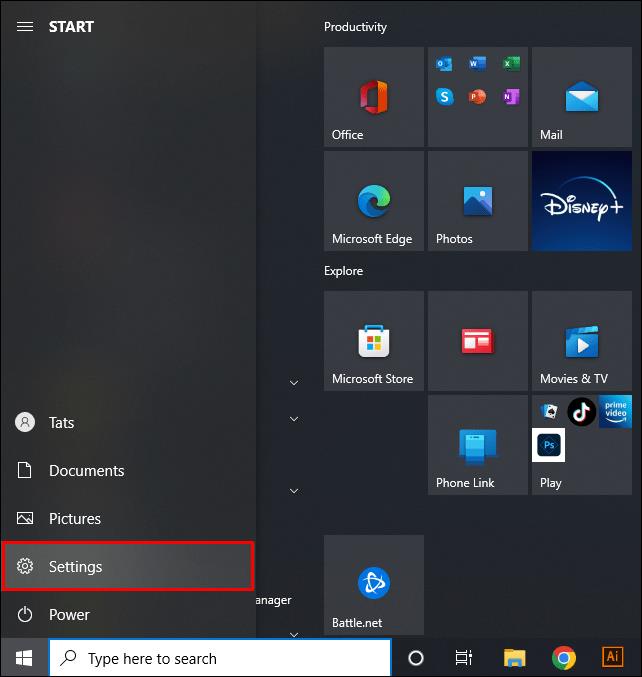
- Kliknite »Naprave« in nato »Bluetooth in druge naprave«.
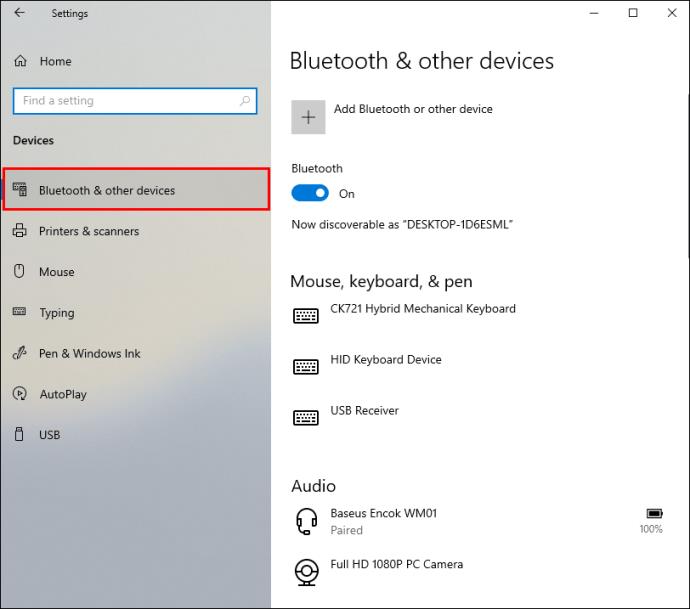
- Kliknite znak »+« , da dodate slušalke.
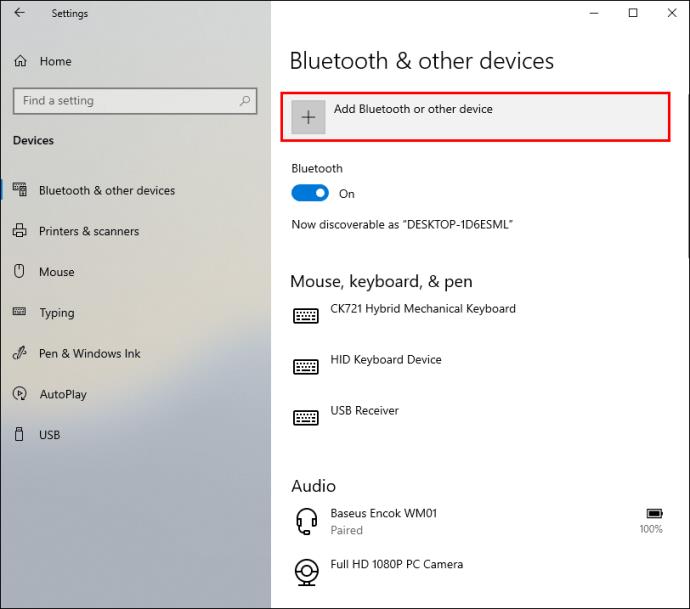
- Izberite »Bluetooth«. Vaš računalnik bo poiskal združljive naprave v bližini.
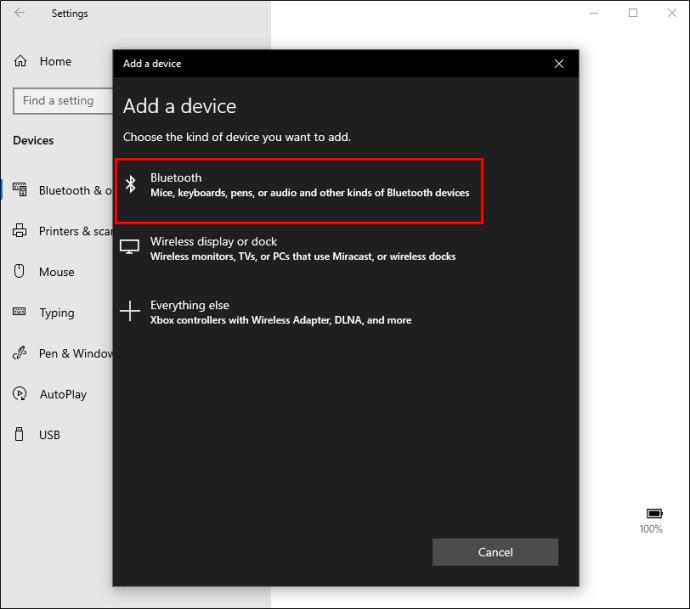
- Ko se prikažejo slušalke JBL, pritisnite »Poveži«. Če boste morali vnesti geslo, vnesite »0000«. Če to ni pravilno, preverite priročnik, da vidite, kaj je.
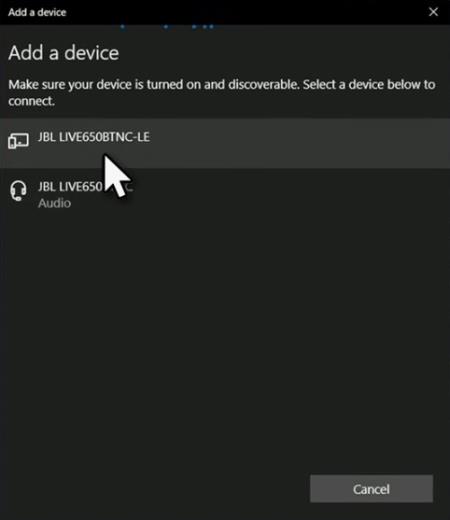
Utripajoča modra lučka na vaših slušalkah se bo spremenila v neprekinjeno modro in slišali boste drugačen zvok, ki potrjuje uspešno povezavo.
Slušalke JBL so bile uspešno seznanjene!
Slušalke JBL so odličen kos opreme; seveda so lastniki navdušeni, da jih povežejo s svojimi najljubšimi napravami. Združitev z vašo napravo je preprosta, dokler sta oba v načinu »Bluetooth« in v dosegu.
Ali ste uspešno združili slušalke z napravo? V čem najbolj uživate pri slušalkah JBL? Povejte nam o tem v spodnjem oddelku za komentarje.